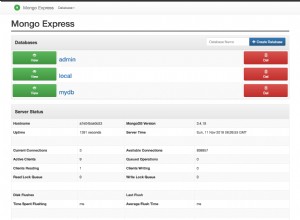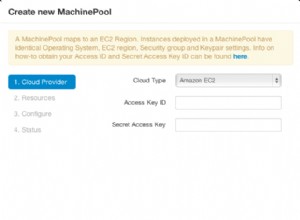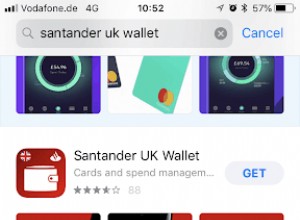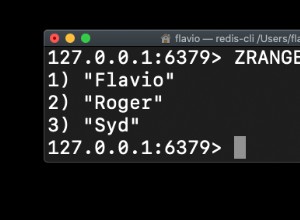Nel precedente articolo sulle tecnologie di memorizzazione nella cache, ho discusso di come integrare Redis con Yii2 come cache e gestore di sessione. In questo blog dimostrerò come utilizzare Memcached con Yii2.
Memcached è un sistema di memorizzazione nella cache di memoria distribuito gratuito e open source. Viene utilizzato principalmente per accelerare i siti Web dinamici basati su database memorizzando nella cache i dati per ridurre i tempi di esecuzione e di accesso. Cloudways viene fornito preinstallato e attivato Memcached sui server degli utenti e lo userò in questo tutorial.
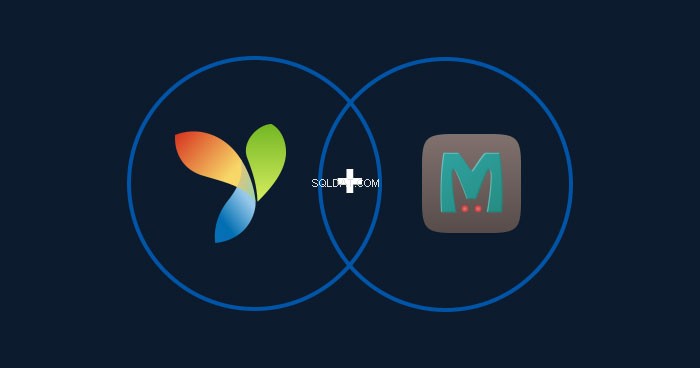
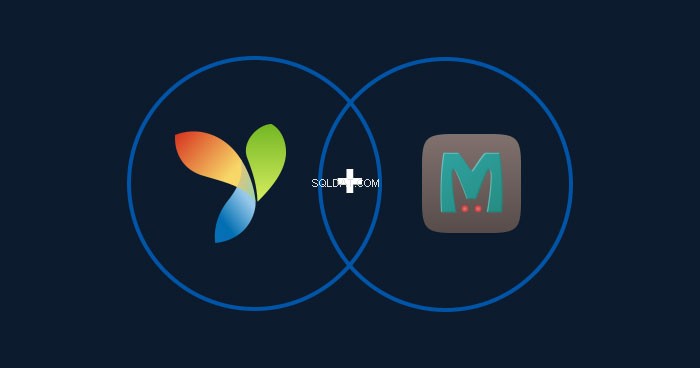
Yii2 fornisce la propria classe Memcache, che funziona sia con Memcache che con Memcached. Iniziamo con questo corso.
Correlato: Come ospitare Yii 2 Framework su Cloudways utilizzando Composer
Aggiunta della classe Memcache in Yii2
Vai alla configurazione cartella all'interno della cartella principale di Yii2 e apri web.php. In componenti aggiungi questa riga:
'cache' => [ 'class' => 'yii\caching\MemCache', 'useMemcached' => true, ],
Impostando useMemcached come vero, Yii2 saprà che sto usando Yii2 Memcached.
Utilizzo di Memcached in Yii2
Dato che ho già aggiunto la classe Yii2 Memcache, è ora di aggiungere e salvare alcuni dati in Memcached. Vai ai controller cartella in Yii2, crea un nuovo file al suo interno e chiamalo MemController.php. Incolla il seguente codice al suo interno.
namespace app\controllers;
use Yii;
use yii\web\Controller;
class MemController extends Controller
{
public function actionIndex()
{
$cache = Yii::$app->cache;
$key = 'Mem';
$data = $cache->get($key);
if ($data === false) {
$key = 'Mem';
$data = 'My First Memcached Data';
$cache->set($key, $data);
}
echo $data;
}
} Dopo aver salvato il file, avvia il browser e puntalo all'indice di questo controller aggiungendo ?r=mem/index . Il risultato sarebbe questa riga:


Ora i dati sono salvati in Memcached.
Aggiorna la pagina ancora una volta in modo che possa essere accertato che i dati provengono da Memcached e non da altre fonti.
Verifichiamo ora i dati e controlliamo se è in corso l'accesso a Memcached.





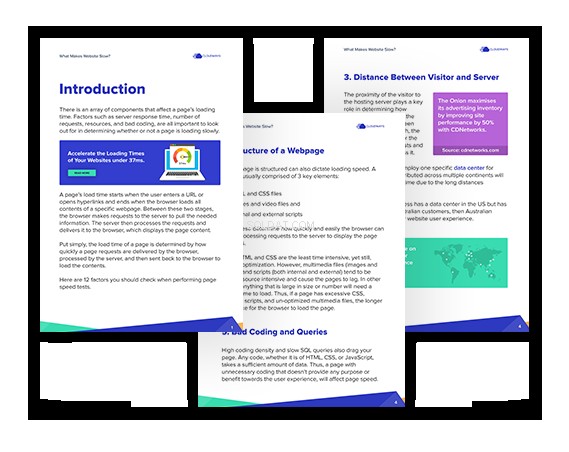
Preparati per l'aggiornamento di Core Web Vitals
Ebook per velocizzare il tuo sito web prima di iniziare a perdere traffico.
Grazie
La tua lista è in arrivo nella tua casella di posta.
Verifica dei dati in Memcached
Esistono due modi per verificare che i dati vengano salvati in Memcached
1. Utilizzo della console:
Apri la tua console e digita il seguente comando per stabilire una connessione al server Memcached:
telnet localhost 11211
Una volta connesso, apparirà la seguente schermata:


Ora siamo collegati al server Memcached. Digita quanto segue per verificare se la tua chiave esiste.
prendimi
Se vedi la seguente schermata, significa che il tuo valore è stato aggiunto con successo in MemCached.


Quindi, controlla i risultati su Memcached. Digita il seguente comando:
statistiche
Ora cerca la variabile get_hits . Troverai il numero di accessi ricevuti da Memcached e i dati restituiti.


2. Sul pannello Cloudways
Su Cloudways, puoi facilmente cercare la percentuale di successo di Memcached andando sul server e selezionando Monitoraggio dalla barra laterale.
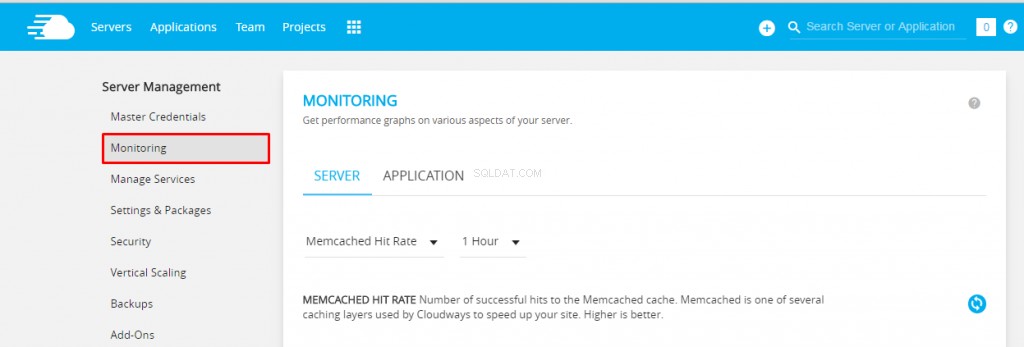
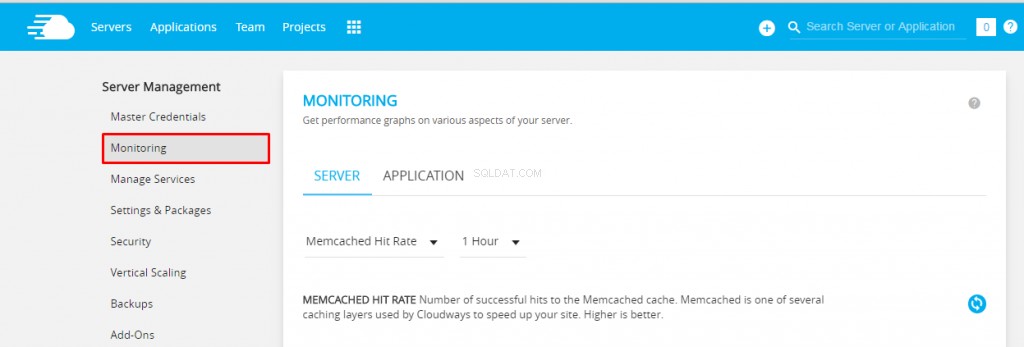
Nella finestra di monitoraggio, seleziona il Server scheda e dal menu a discesa, seleziona Memcached Hit Rate. Si aprirà un grafico degli hit ricevuti dal MemCached.
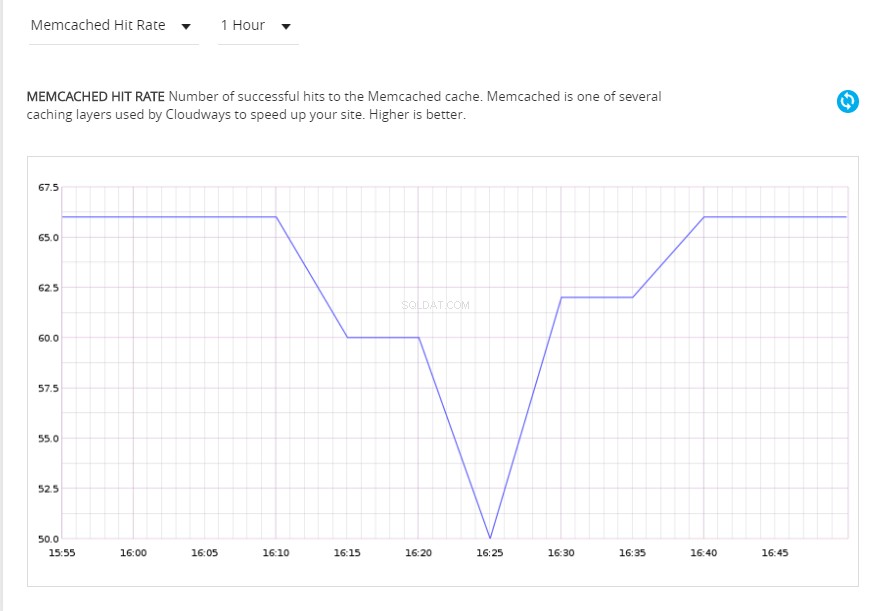
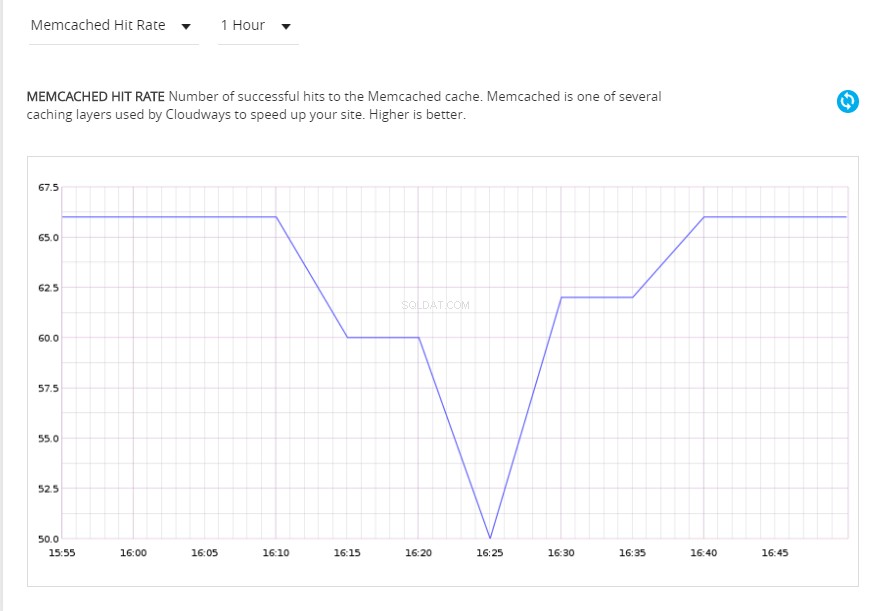
Se non riesci a vedere la percentuale di successo, prova ad aggiornarla facendo clic su Aggiorna pulsante.
Pensieri finali
In questo tutorial ho discusso su come utilizzare Memcached con Yii2 come cache predefinita per il tuo sito. Se hai una domanda o desideri contribuire alla discussione, lascia un commento qui sotto.